Als u een PC-gamer, grafisch ontwerper of video-editor bent, dan heeft u vast wel eens gehoord over grafische kaarten. En soms wilt u misschien de specificaties, het model en andere informatie over de grafische kaart of GPU in uw systeem controleren.
Als u de informatie over de grafische kaart kent, weet u of uw systeem een game of professionele app zoals Adobe zal ondersteunen voordat u het aanschaft. Er zijn tal van redenen te bedenken waarom u wilt weten wat voor videokaart er in uw computer zit.
In dit artikel leg ik uit hoe u de specificaties van de videokaart kan opzoeken in Windows. Zoekt u de videokaart die in uw Mac zit?
Meld u dan aan voor onze nieuwsbrief.
Welke videokaart zit er in mijn computer
De meest simpele manier om te controleren welke videokaart erin zit is via de Windows instellingen.
Videokaart type opzoeken via Windows instellingen
Klik met de rechtermuisknop op de startknop. Klik op Instellingen in het menu.
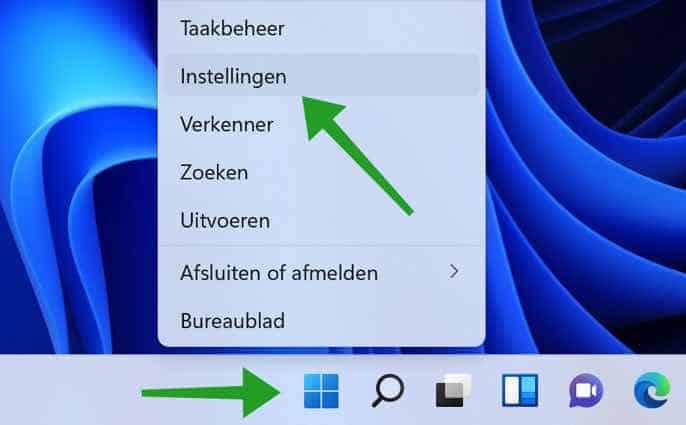
Klik links in het menu op Systeem. Klik daarna op Beeldscherm.
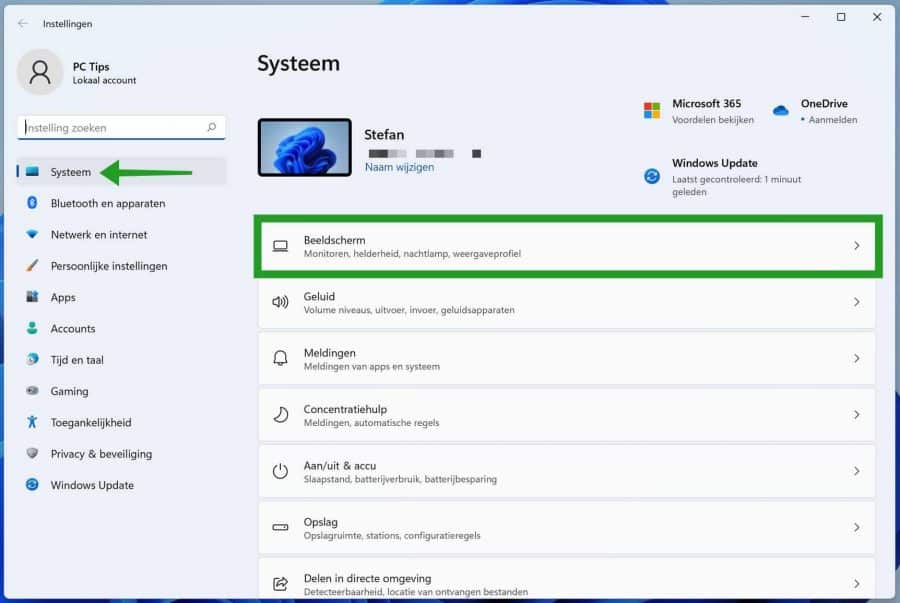
Klik op Geavanceerd beeldscherm.
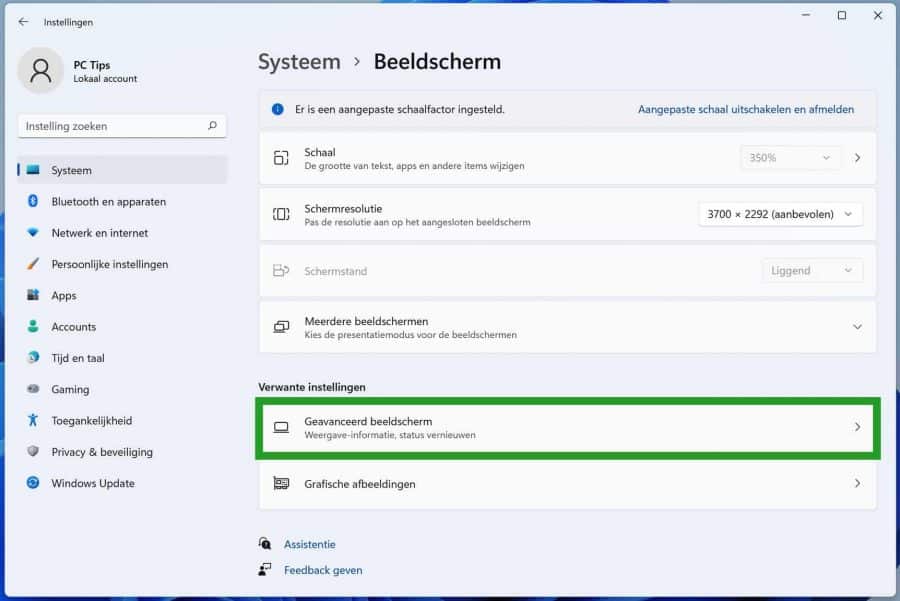
Klik daarna op de link: Eigenschappen voor beeldschermadapter voor beeldscherm 1. Als u twee beeldschermen gebruiker (of meer) klik dan op alle beeldschermen.
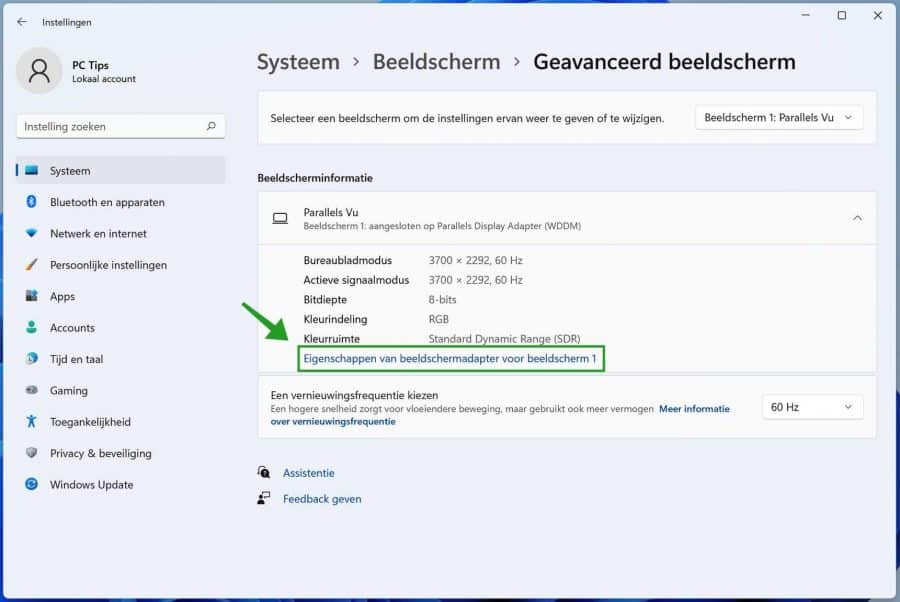
Er wordt een nieuw venster geopend met de eigenschappen van de beeldschermadapter. Hierin ziet u het adaptertype dit is het type videokaart, het chiptype van de videokaart en het totaal beschikbaar grafisch geheugen. Dit zijn de specificaties van de videokaart.
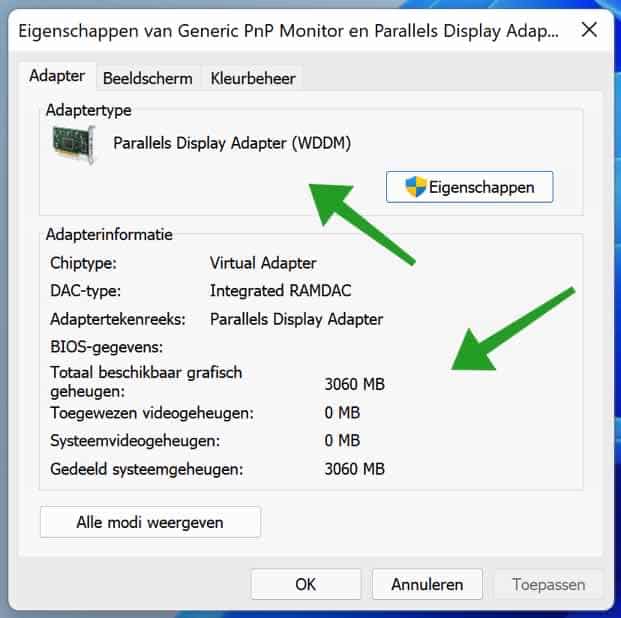
Videokaart type opzoeken via Systeeminformatie
Systeeminformatie biedt een snel overzicht van de geïnstalleerde hardware in uw computer. Systeeminformatie geeft ook direct weer welk type videokaart er in uw computer is geplaatst.
Klik met de rechtermuisknop op de startknop. Klik op uitvoeren in het menu.
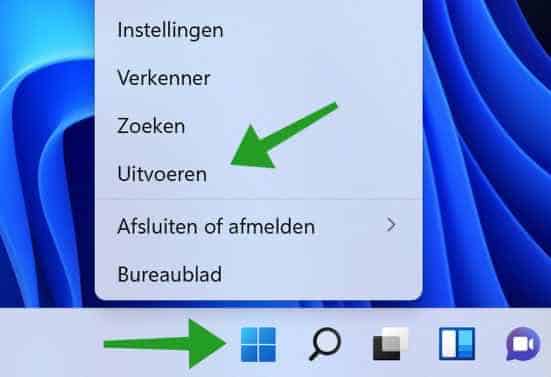
In het uitvoeren venster type:
msinfo32
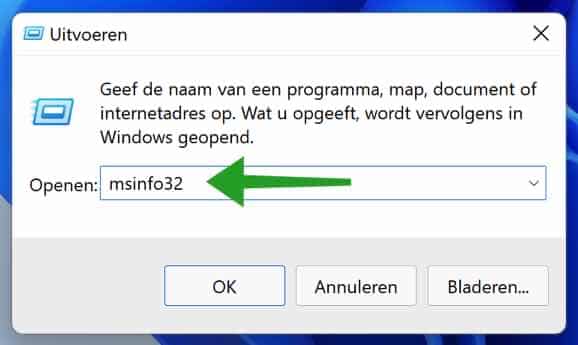
De systeeminformatie van uw computer wordt geopend.
In de systeeminformatie klik links op Onderdelen en daarna op Beeldscherm. Aan de rechterzijde ziet u in kolom item “naam” de naam van de videokaart en in “adaptertype” het type videokaart met meerdere videokaart specificaties.
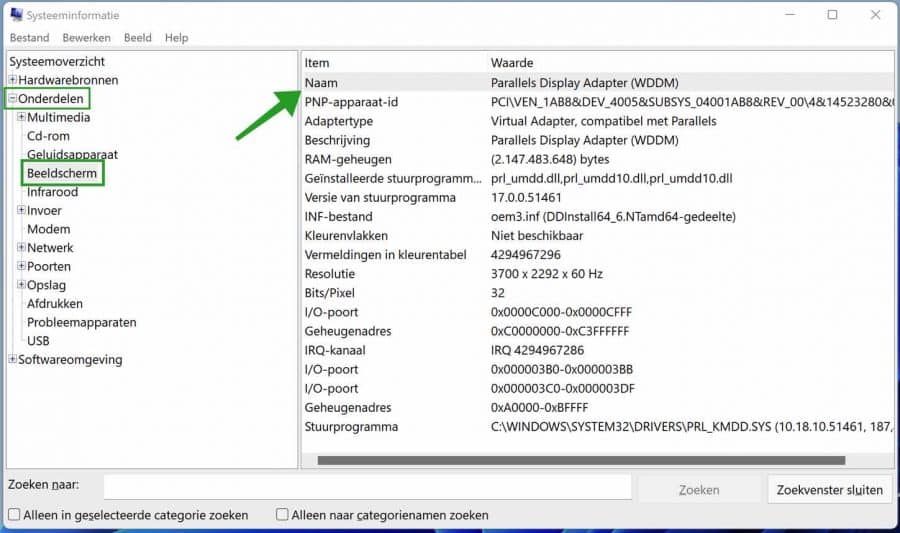
Videokaart type opzoeken via Apparaatbeheer
Apparaatbeheer geeft een overzicht van de hardware in uw computer en de stuurprogramma’s die deze hardware aansturen. In de geïnstalleerde beeldschermadapters kunt u het type videokaart direct zien.
Klik met de rechtermuisknop op de startknop. Klik op Apparaatbeheer in het menu.
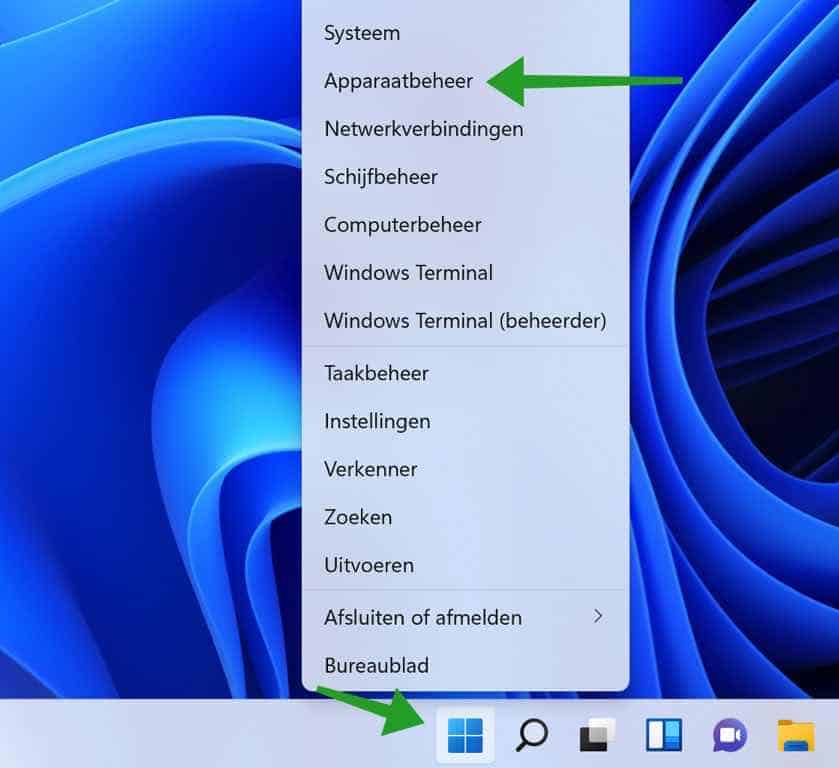
Klik daarna op Beeldschermadapters. U ziet hier het type videokaart dat is geplaatst in uw computer en waar een stuurprogramma voor is geïnstalleerd in Windows.
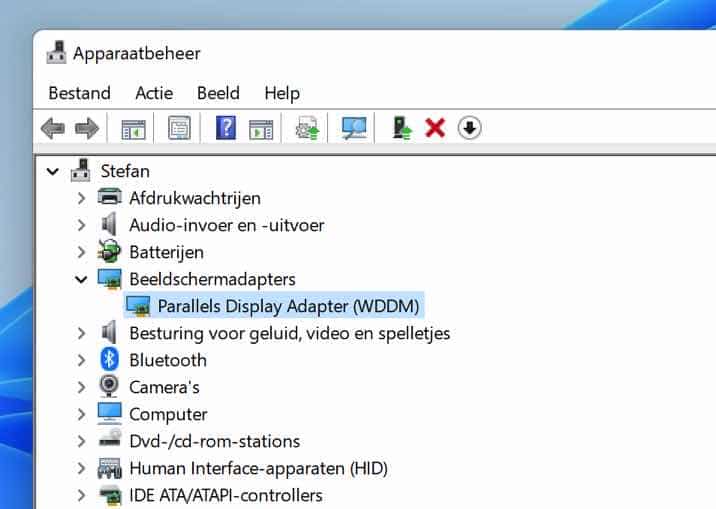
Videokaart opzoeken door de computer te openen
U kunt de videokaart ook opzoeken door de computer te openen. Dit gaat bij een desktop computer een stuk makkelijker dan bij een laptop. Als u de computer heeft geopend dan herkend u de videokaart omdat er een grote ventilator opzit. De videokaart zit meestal in een PCI of PCI express slot met een clipje dat u los kunt klikken. Het is belangrijk dat als u de videokaart loshaalt dat u onthoudt uit welk PCI slot u de videokaart heeft gehaald.
Het loshalen als het terugplaatsen dient te gebeuren met hulpmiddelen die zorgen dat er geen stroom in de kast kan komen. Als dit wel gebeurt dan kan er een kortsluiting ontstaan en is uw videokaart mogelijk kapot. Het vervangen van de videokaart is op zich niet een hele moeilijke klus, maar dient goed voorbereid te worden.
Ik hoop u hiermee geholpen te hebben. Bedankt voor het lezen!

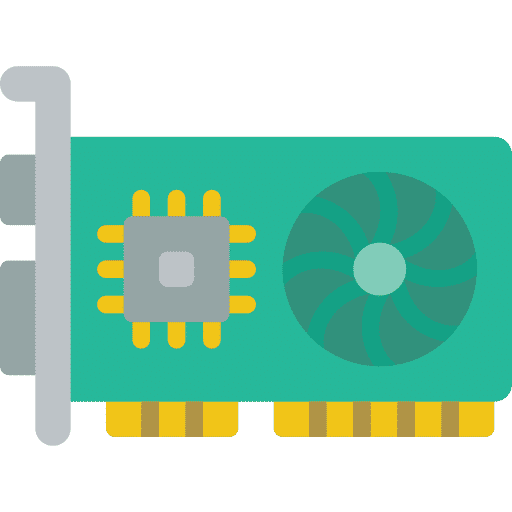
Overzicht met computertips
Lees ook onze computertips overzichtelijk gesorteerd in categorieën.Computerhulp
Computerhulp nodig? Help mee ons computerforum groeien.Deel deze tip
Deel deze pc tip met andere mensen via social media of op een website.